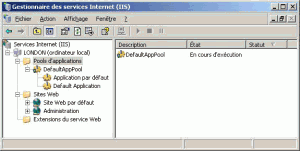Il existe différentes méthodes pour rediriger les connexions qui arrivent sur un site en http:// vers le même site en https:// avec IIS 6.0 ou IIS 7.0.
C’est plus difficile qu’avec Apache mais pas non plus la mort.
Voyons une méhode qui est la plus simple: c’ est d’utiliser les pages d’erreur de IIS.
Nous interdisons les connexions en HTTP:// ce qui provoque une erreur 403.4. La page de cette erreur est personnalisée pour faire une redirection vers HTTPS://
Voilà les étapes
- Je force la connexion en HTTPS uniquement
- Je crée une page d’erreur customisée
Pour forcer la connexion en HTTPS
Nous allons dans la console de IIS 6.0
Clic droit sur le site web par défaut puis Propriété
Dans l’onglet sécurité des répertoires, il faut éditer les communications sécurisées pour forcer le canal en SSL.. Nous pouvons au passage activer le 128 bits.
Maintenant dès que nous allons sur le site nous avons la fameuse erreur 403.4.
Nous créons une page avec le code suivant:
<script type="text/javascript">
window.location = "https://"+ window.location.hostname+window.location.pathname+windows.location.search+windows.location.hash; </script> Il est important de mettre les hash et les search dans le cas ou l’URL contiendrait ces éléments.
Une fois que cette page est crée, nous l’affectons à l’erreur.
Le chemin est le suivant
Dans le site web par défaut, nous choisissons l’onglet erreurs personnalisées puis l’erreur qui nous concerne la 403.4
Un petit coup d’édition et nous faisons pointer vers le fichier crée précédement. Nota il faut que le fichier soit accessible par IIS ( droit ok et chemin ok).
Et après c’est le moment du test.